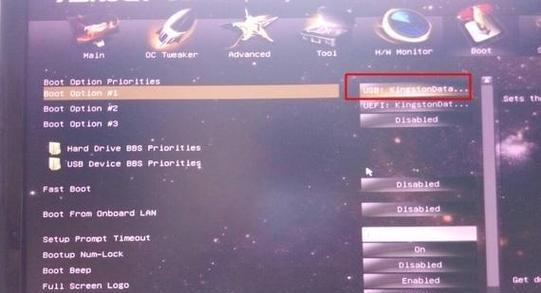在日常使用电脑的过程中,有时我们可能会遇到电脑无法正常开机的问题,这给我们的工作和生活带来了不便。本文将介绍如何利用U盘进行装机,帮助解决电脑开机问题。
选择合适的U盘和操作系统安装文件
1.确保U盘具备足够的容量,至少8GB以上;
2.下载合适的操作系统安装文件,根据自己的需求选择Windows、Linux或其他系统。
制作可启动的U盘
3.插入U盘后,格式化U盘;
4.使用专业制作启动盘的软件,如UltraISO或Rufus等,将操作系统安装文件写入U盘。
设置电脑启动顺序和进入BIOS设置
5.将制作好的U盘插入电脑;
6.启动电脑时按下相应按键(通常是DEL、F2或F12),进入BIOS设置界面;
7.在BIOS设置界面中找到“启动顺序”或“BootOrder”,将U盘设置为首选启动设备。
重启电脑并开始装机
8.保存BIOS设置,并重启电脑;
9.电脑重启后会自动从U盘启动,进入操作系统安装界面;
10.根据提示进行操作系统的安装。
选择安装方式和分区设置
11.在安装界面中,选择适合自己的安装方式,如全新安装或升级安装;
12.如果需要重新分区,可以在分区设置界面进行相关操作;
13.注意备份重要文件,以免数据丢失。
等待安装完成并重新启动电脑
14.等待操作系统的安装过程完成,期间电脑会自动重启多次;
15.安装完成后,重新启动电脑,根据提示进行系统初始化配置。
利用U盘进行装机是解决电脑无法开机问题的有效方法。通过选择合适的U盘和操作系统安装文件,制作可启动的U盘,并正确设置电脑启动顺序和进入BIOS设置,我们可以轻松地进行装机操作。希望本文能对遇到电脑开机问题的读者提供帮助。